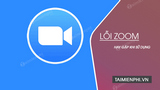Cách đổi tên trên Zoom rất đơn giản cho cả phiên bản điện thoại và máy tính. Một số trường học sẽ cung cấp tên và mật khẩu Zoom mặc định cho học sinh. Và sau đó các em có thể tự đổi tên trên Zoom sang tên của mình. Bài viết dưới đây sẽ hướng dẫn bạn đọc cách đổi tên Zoom trên điện thoại, máy tính.
Hướng dẫn cách đổi tên trên Zoom cho điện thoại
Bước 1:
Tại giao diện Zoom trên điện thoại bạn nhấn vào biểu tượng Cài đặt ở bên dưới. Sau đó chuyển sang giao diện các thiết lập cho tài khoản, bạn nhấn vào chữ Cơ bản.


Bước 2:
Hiển thị giao diện tất cả thông tin cơ bản của bạn trên Zoom, bao gồm cả tên tài khoản của bạn. Nhấn vào phần Hiển thị tên để tiến hành thay đổi tên mới cho Zoom. Lúc này chúng ta cần nhập tên mới cho tài khoản Zoom muốn đổi, rồi nhấn nút Lưu ở góc phải trên để áp dụng đổi tên cho Zoom.
Cách đổi tên tài khoản Zoom máy tính
Bước 1:
Tại giao diện Zoom trên máy tính bạn nhấn vào ảnh đại diện tài khoản, rồi nhấn tiếp vào mục Hồ sơ của tôi trong danh sách hiển thị bên dưới.

Bước 2:
Lúc này chúng ta được chuyển ngay sang giao diện trang web Zoom để tiến hành đăng nhập tài khoản Zoom. Để đổi được tên Zoom trên máy tính bắt buộc bạn phải đổi tên từ Zoom nền web.

Bước 3:
Chuyển vào giao diện mới, bạn kéo xuống dưới cùng sẽ thấy phần Ngôn ngữ và chọn Tiếng Việt để thay đổi cho dễ sử dụng.

Tiếp tục nhìn lên trên phần giao diện thông tin tài khoản Zoom cá nhân, bạn nhấn vào nút Chỉnh sửa để thực hiện thay đổi thông tin tài khoản cá nhân.
Bước 4:
Lúc này chúng ta nhập tên tài khoản Zoom mới và đổi tên Zoom hiển thị mới ở bên dưới. Cuối cùng nhấn nút Lưu thay đổi để đổi tên mới cho Zoom trên máy tính.
Kết luận:
Trên đây là một số cách đổi tên trên Zoom cho điện thoại, máy tính mà Trường THPT Phạm Hồng Thái muốn chia sẻ đến bạn. Nếu bạn có cách nào khác muốn giới thiệu hay có bất kỳ thắc mắc nào, đừng ngại để lại bình luận bên dưới bài viết.
Cảm ơn các bạn đã đọc bài viết.